
Обновления Google Chrome, безусловно, приносят улучшения, но иногда новые версии могут вызывать проблемы с совместимостью или непредсказуемые баги. Вернуться к старой версии браузера может быть необходимостью для пользователей, которым важно работать с определёнными расширениями или сайтами, несовместимыми с последними обновлениями.
Для того чтобы вернуть старую версию Google Chrome, важно понимать, что процесс отката требует нескольких шагов, связанных с удалением текущей версии и установкой нужной. Наиболее распространённым способом является скачивание старой версии с официальных архивов или сторонних источников, но необходимо быть осторожным с загрузкой файлов с неизвестных сайтов, чтобы избежать угроз безопасности.
Первый шаг – удаление текущей версии Google Chrome. Это можно сделать через стандартное меню «Программы и компоненты» в панели управления Windows. После удаления рекомендуется очистить остаточные файлы, связанные с браузером, чтобы предотвратить возможные конфликты при установке старой версии.
Второй шаг – скачивание нужной версии. Существует несколько проверенных сайтов, предлагающих архивы старых версий Chrome, например, https://www.slimjet.com/chrome/google-chrome-old-version.php. На таких ресурсах можно выбрать версию браузера, соответствующую вашим требованиям.
Третий шаг – установка скачанной версии. После того как файл будет загружен, достаточно следовать стандартной процедуре установки. Важно помнить, что при использовании старых версий браузера вы рискуете столкнуться с уязвимостями безопасности, так как обновления, включая патчи безопасности, не будут применяться.
Если после установки старой версии Google Chrome возникнут проблемы с автоматическими обновлениями, можно временно отключить их. Для этого потребуется изменить настройки браузера или использовать сторонние утилиты, чтобы гарантировать, что Chrome не будет обновляться до последней версии без вашего разрешения.
Проверка текущей версии Google Chrome перед откатом

Перед откатом на старую версию Google Chrome важно точно определить, какая версия установлена на вашем компьютере. Это поможет избежать ошибок и гарантировать, что вы откатываетесь именно с той версией, которая требует изменения.
Для проверки версии Google Chrome выполните следующие шаги:
- Откройте браузер Google Chrome.
- Нажмите на три вертикальные точки в верхнем правом углу окна, чтобы открыть меню.
- Выберите пункт «Справка», затем «О браузере Google Chrome».
- В открывшемся окне будет отображена текущая версия браузера.
Запишите или запомните номер версии, так как это поможет вам понять, есть ли необходимость в откате.
Если версия браузера слишком новая и вызывает проблемы, откат на более старую версию может быть оправдан. Обычно, для этого выбирают версии, выпущенные не более 3-6 месяцев назад, чтобы избежать потери безопасности и функциональности.
После того как вы определили текущую версию, можно продолжить поиск подходящего способа отката, в зависимости от ваших потребностей.
Выбор подходящей старой версии для установки
При выборе старой версии Google Chrome важно учитывать несколько факторов. Прежде всего, определитесь с необходимыми функциональными возможностями, которые были доступны в прошлом. Каждая версия браузера имеет свои особенности и баги, и важно найти ту, которая будет максимально подходить для ваших нужд.
1. Совместимость с операционной системой: Некоторые старые версии Chrome могут не поддерживать более новые операционные системы. Например, версия, выпущенная в 2018 году, может не работать корректно на Windows 10. Убедитесь, что выбранная версия поддерживает вашу ОС.
2. Безопасность: Старые версии браузеров могут содержать уязвимости, которые были исправлены в более новых обновлениях. Поэтому важно выбирать версии, выпущенные не слишком давно. Например, версия, выпущенная 2–3 года назад, может иметь оптимальное соотношение между функциональностью и безопасностью.
3. Совместимость с расширениями: Некоторые расширения для Google Chrome могут не работать с более старыми версиями браузера. Прежде чем решиться на установку старой версии, проверьте, поддерживаются ли ваши необходимые расширения для выбранной версии.
4. Стабильность: Важно выбирать версии, которые не содержат множества известных ошибок и багов. Ранние релизы, например, могут работать с проблемами в производительности или отображении некоторых веб-страниц. Оцените стабильность версий на форумах или специализированных ресурсах.
5. Цель использования: Если ваша цель – использовать старую версию для тестирования сайтов или приложений, выберите версию, которая была актуальной в момент разработки этих сайтов. Например, для тестирования веб-страниц, созданных в 2017 году, лучше установить Chrome 59 или 60.
Как скачать старую версию Google Chrome с безопасных источников
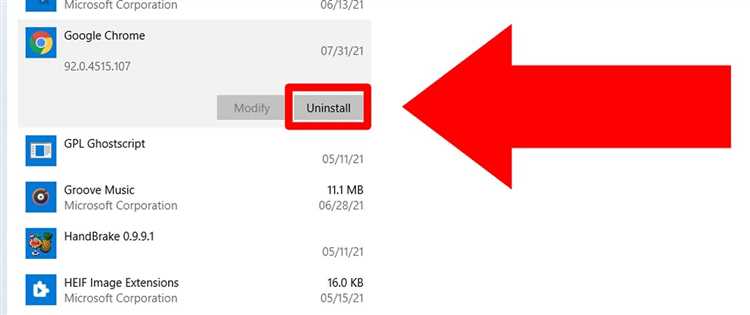
Чтобы скачать старую версию Google Chrome, важно воспользоваться проверенными источниками, чтобы избежать рисков, связанных с вредоносным ПО. Один из таких ресурсов – официальный сайт Chrome Releases, где можно найти архивные версии браузера, предназначенные для разработчиков и тестировщиков. Однако для обычных пользователей этот метод не всегда удобен, так как он требует знаний о версии и системных требованиях.
Другим вариантом является использование специализированных сайтов, таких как Slimjet и FileHippo. Эти ресурсы предоставляют доступ к старым версиям Google Chrome с проверкой на безопасность. Выбирайте версии, которые актуальны для вашей операционной системы, и всегда проверяйте цифровую подпись файла перед установкой.
При загрузке старых версий важно помнить, что они могут не поддерживать последние обновления безопасности. Поэтому скачивание старых версий должно быть временным решением, пока не будет найдена подходящая версия для обновления или решения проблемы с совместимостью.
Удаление текущей версии Google Chrome и подготовка к установке
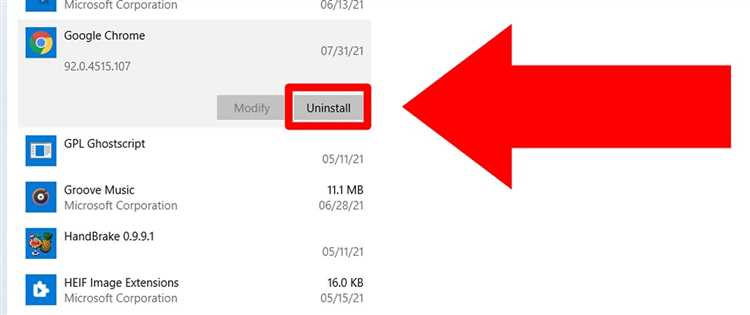
Перед установкой старой версии Google Chrome важно удалить текущую, чтобы избежать конфликтов между версиями. Чтобы сделать это, следуйте указанным шагам.
Шаг 1: Удаление через Панель управления
Откройте Панель управления, перейдите в раздел Программы и компоненты, найдите Google Chrome в списке установленных приложений. Нажмите правой кнопкой мыши и выберите Удалить. Подтвердите удаление и дождитесь завершения процесса.
Шаг 2: Очистка оставшихся файлов
После удаления браузера важно убедиться, что все оставшиеся файлы удалены. Перейдите в папку C:\Users\Имя_пользователя\AppData\Local\Google и удалите папку Chrome, если она осталась. Это предотвратит возможные проблемы при установке старой версии.
Шаг 3: Удаление данных о браузере
Если вы хотите полностью очистить все данные о браузере, зайдите в папку C:\Users\Имя_пользователя\AppData\Roaming\Google и удалите папки Chrome и Chrome\User Data. Это удалит все сохраненные пароли, историю и другие данные.
Шаг 4: Перезагрузка системы
После удаления всех файлов перезагрузите компьютер. Это позволит системе корректно завершить процесс удаления и освободить ресурсы, необходимые для установки старой версии браузера.
Шаг 5: Отключение автоматических обновлений
Для предотвращения автоматического обновления до последней версии Google Chrome после установки старой версии, отключите обновления. Это можно сделать, отключив службу Google Update в Службах Windows или с помощью групповой политики, если она доступна в вашей версии Windows.
Процесс установки старой версии Google Chrome
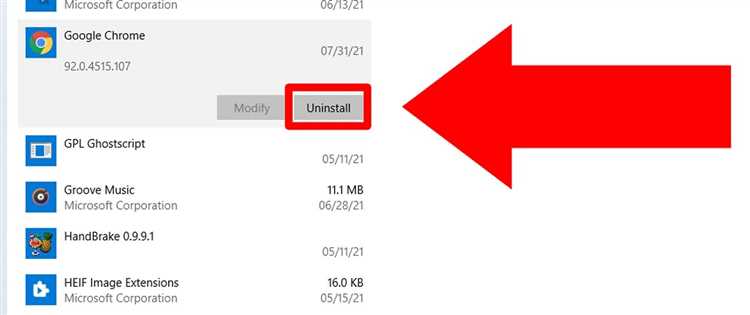
Чтобы установить старую версию Google Chrome, необходимо выполнить несколько шагов. Прежде чем начать, убедитесь, что у вас есть администраторские права на компьютере.
1. Удаление текущей версии Google Chrome
Перед установкой старой версии Chrome следует удалить текущую. Перейдите в «Панель управления» (для Windows) или «Настройки» (для macOS), выберите раздел «Программы» или «Программы и компоненты», найдите Google Chrome и выберите «Удалить». Это обеспечит чистоту установки и предотвратит конфликты.
2. Поиск и загрузка старой версии
Скачайте нужную версию Chrome с надежного ресурса. Официальные каналы Google не предлагают старые версии браузера, поэтому вам нужно будет обратиться к сторонним сайтам, таким как https://www.slimjet.com/chrome/google-chrome-old-version.php или https://www.filehippo.com. Обратите внимание на версию, которая подходит для вашей операционной системы (32-бит или 64-бит).
3. Установка старой версии
После загрузки старого установочного файла запустите его. Следуйте стандартным инструкциям на экране. Убедитесь, что не выбраны опции, которые могут автоматически обновить браузер после установки.
4. Отключение автоматических обновлений
После установки необходимо отключить автоматические обновления, чтобы предотвратить возврат к последней версии. Для этого откройте «Службы» в Windows (нажмите Win+R и введите «services.msc»), найдите службу «Google Update Service» и установите для нее тип запуска «Отключено». Для macOS можно использовать настройки в «Системных предпочтениях» и отключить автоматические обновления в Google Chrome.
5. Проверка установленной версии
После установки старой версии откройте браузер, перейдите в меню «Настройки» (три вертикальные точки в правом верхнем углу), выберите «Справка» и «О браузере Google Chrome». Здесь будет указана версия, которая должна соответствовать той, которую вы только что установили.
Как отключить автоматическое обновление после установки старой версии
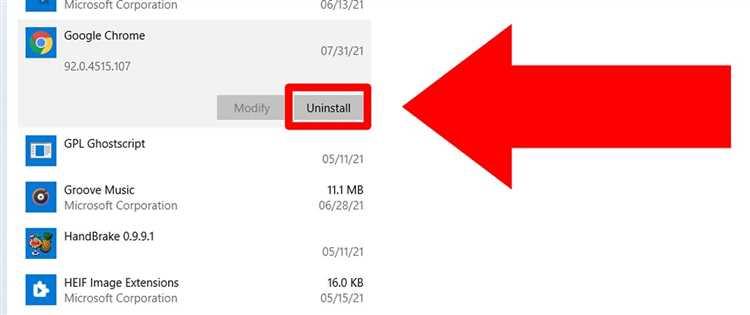
После установки старой версии Google Chrome важно отключить автоматические обновления, чтобы избежать возвращения к последней версии. По умолчанию Chrome обновляется самостоятельно, что может нарушить работу старой версии. Для отключения обновлений выполните следующие шаги:
1. Отключение службы обновлений Google
Chrome использует сервис Google Update для обновления браузера. Чтобы отключить его, откройте «Службы» в Windows. Найдите сервис Google Update Service (gupdate) и Google Update Service (gupdatem), щелкните правой кнопкой мыши, выберите «Свойства» и установите тип запуска на «Отключено». Это предотвратит автоматический запуск обновлений.
2. Редактирование реестра Windows
Откройте редактор реестра, введя regedit в поисковой строке. Перейдите к ключу HKEY_LOCAL_MACHINE\SOFTWARE\Policies\Google\Update и создайте новый параметр AutoUpdateCheckPeriodMinutes с значением 0. Это заблокирует регулярную проверку на обновления.
3. Удаление Google Update
Если вы хотите полностью исключить возможность обновлений, можно удалить папку с Google Update. Перейдите в папку C:\Program Files (x86)\Google\Update и удалите все файлы и папки. Этот метод полностью блокирует обновления, но может привести к нестабильности системы в будущем.
4. Использование старой версии с отключённым обновлением
После выполнения этих действий установите старую версию Chrome, убедившись, что автоматические обновления больше не включаются. Это обеспечит стабильную работу браузера без внезапных изменений.
Вопрос-ответ:
Можно ли вернуться к старой версии Google Chrome после обновления?
Да, вернуться к старой версии Google Chrome можно, но для этого нужно выполнить несколько шагов. В первую очередь, необходимо удалить текущую версию браузера и найти архивную версию, которую вы хотите установить. Это можно сделать, скачав установочный файл с доверенного ресурса, например, с сайта OldVersion.com или аналогичных. Но стоит помнить, что старые версии могут иметь уязвимости, которые были исправлены в новых релизах, что повышает риски для безопасности.
Как найти старую версию Google Chrome для установки?
Чтобы найти старую версию Google Chrome, можно воспользоваться специализированными сайтами, которые хранят архивы старых версий, такими как OldVersion.com. Также можно попробовать искать на форумах и в сообществах, где пользователи делятся ссылками на такие версии. Однако, важно проверять источник, чтобы избежать установки программ с вирусами или вредоносным ПО.
Как долго можно использовать старую версию Google Chrome?
Использовать старую версию Google Chrome можно, но стоит помнить, что со временем браузер станет менее безопасным. Новые версии Google Chrome включают обновления безопасности, которые защищают от угроз, таких как вирусы и хакерские атаки. Без этих обновлений старые версии могут быть уязвимы, и их использование может подвергать риску ваши данные и устройства.
Могу ли я отключить автоматическое обновление Google Chrome?
Да, можно отключить автоматические обновления Google Chrome. Для этого нужно изменить настройки в системных параметрах или использовать сторонние программы, которые блокируют обновления. Однако стоит помнить, что это может привести к использованию устаревшей версии браузера, что увеличивает риск уязвимостей безопасности.
Какие проблемы могут возникнуть при использовании старой версии Google Chrome?
При использовании старой версии Google Chrome могут возникнуть несколько проблем. Во-первых, браузер может не поддерживать новые веб-технологии, из-за чего некоторые сайты будут отображаться неправильно. Во-вторых, безопасность старых версий оставляет желать лучшего, так как они не получают обновлений безопасности. Это может сделать ваш компьютер уязвимым к вирусам и другим угрозам. Кроме того, могут возникнуть проблемы с совместимостью с новыми расширениями и приложениями.
Можно ли вернуться к старой версии Google Chrome и как это сделать?
Да, вернуться к предыдущей версии Google Chrome можно. Для этого нужно выполнить несколько шагов. Во-первых, нужно удалить текущую версию браузера с компьютера. Затем на официальном сайте Google или на сторонних ресурсах найти и скачать установочный файл нужной версии Chrome. После этого достаточно запустить файл для установки старой версии. Однако стоит помнить, что использование устаревшей версии может привести к снижению безопасности и совместимости с новыми веб-страницами.
Какие риски могут возникнуть при установке старой версии Google Chrome?
При установке старой версии Google Chrome могут возникнуть несколько рисков. Во-первых, устаревшая версия браузера может не поддерживать новые функции и технологии, используемые на веб-сайтах, что приведет к плохому отображению страниц или их некорректной работе. Во-вторых, старые версии не получают обновлений безопасности, что увеличивает уязвимость вашего устройства для вирусов и других угроз. Наконец, многие расширения и плагины могут перестать работать с устаревшей версией, что сделает работу в браузере менее удобной.






